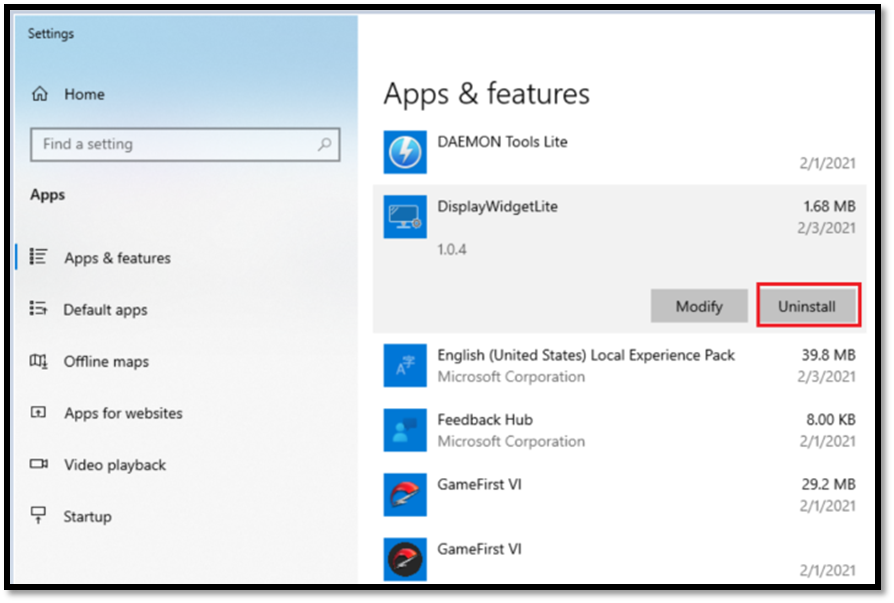[LCD 모니터] DisplayWidget Lite 소개
ASUS DisplayWidget Lite는 쉽고 빠르게 설정을 조정하거나 섀도우 부스트, ASUS GameVisual 등과 같은 ASUS 독점 기능을 구성할 수 있게 해주는 소프트웨어 유틸리티입니다.
시스템 요건: Windows 10 64비트
지원되는 모델은 어떻게 확인합니까? ASUS 공식 웹사이트에서 제품 사양을 확인할 수 있습니다. ASUS 공식 웹사이트.
(예: TUF GAMMING VG279QL1A)
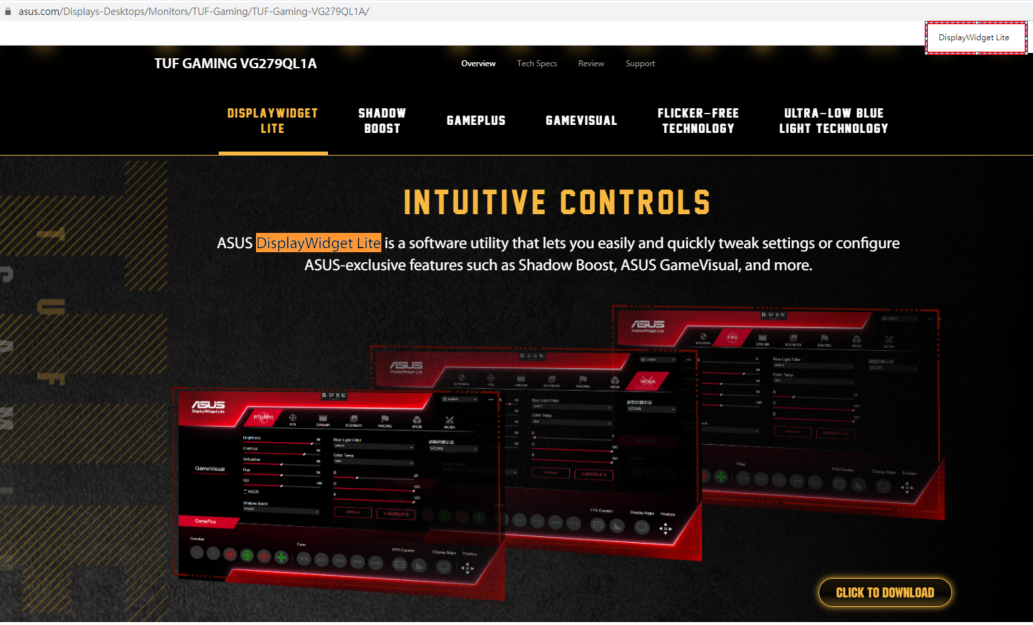
A. ASUS DisplayWidget Lite 다운로드
C. 기능 설명
1.1 GameVisual
- ASCR & 섀도우 부스트
1.2 GamePlus
D. FAQ
ASUS 다운로드 센터에서 최신 소프트웨어, 설명서, 드라이버 및 펌웨어를 다운로드할 수 있습니다.
*제품 모델을 확인하는 방법: https://www.asus.com/tw/support/Article/565/
방법:
1. ASUS 다운로드 센터에서 모니터 모델에 해당하는 최신 유틸리티를 다운로드하세요. 모델을 입력하고 -> 드라이버 및 유틸리티를 클릭합니다.
(예: TUF GAMMING VG279QL1A)
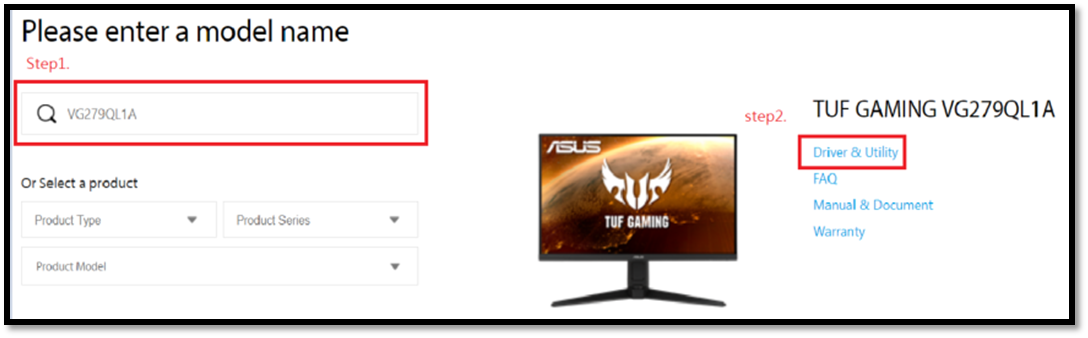
2. 드라이버 및 유틸리티를 클릭하고 -> 운영 체제를 선택합니다.
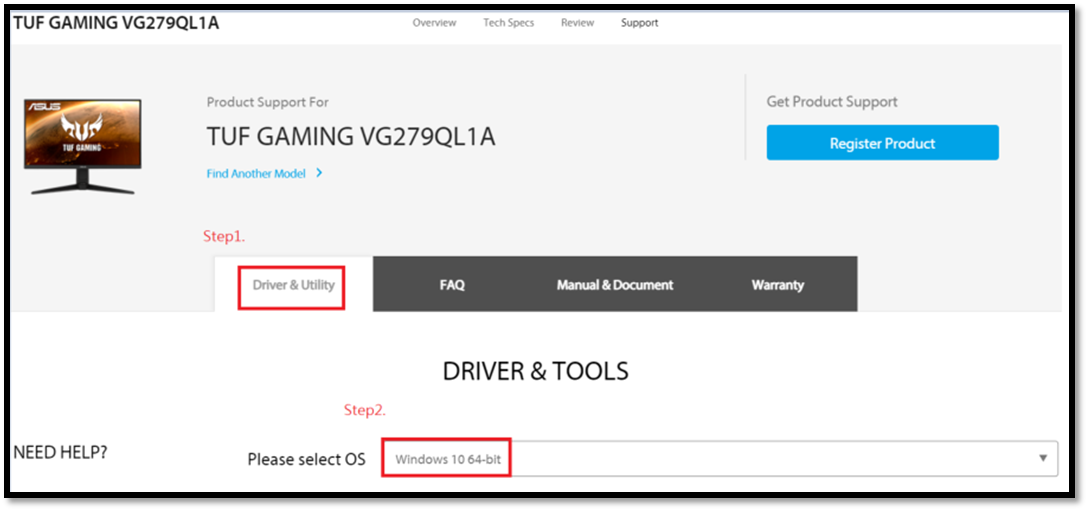
3. ASUS DisplayWidget Lite를 찾고 클릭하여 다운로드합니다.
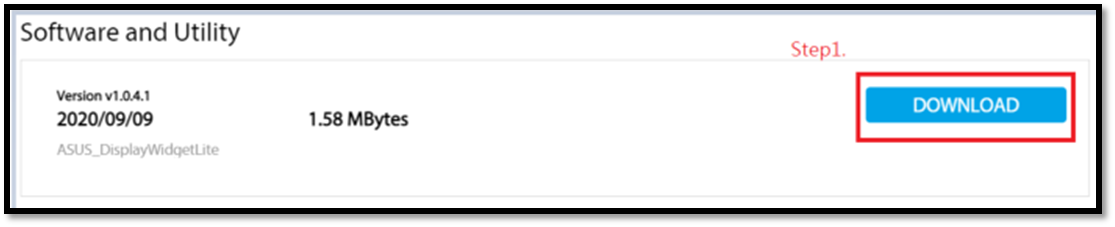
B. ASUS DisplayWidget Lite 설치
1. DisplayWidgetLite_1.0.4.1의 압축을 풉니다.
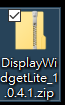
2. 설치를 시작하려면 설치 파일을 더블 클릭합니다.
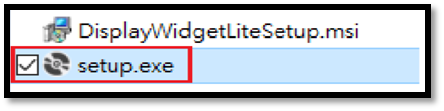
3. 다음을 선택합니다.
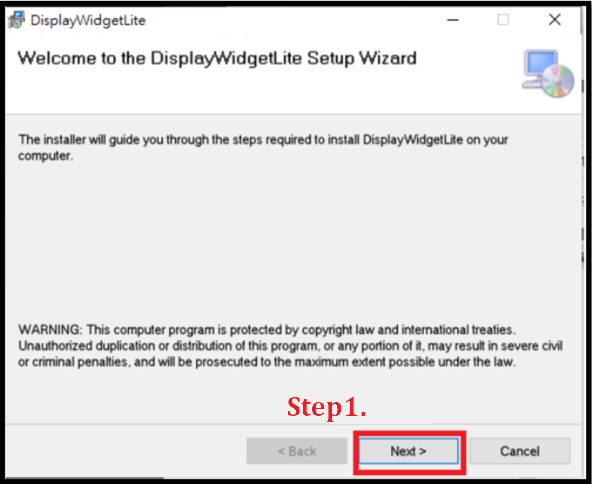
3. 사용 조건을 읽고 [동의함]을 선택합니다.
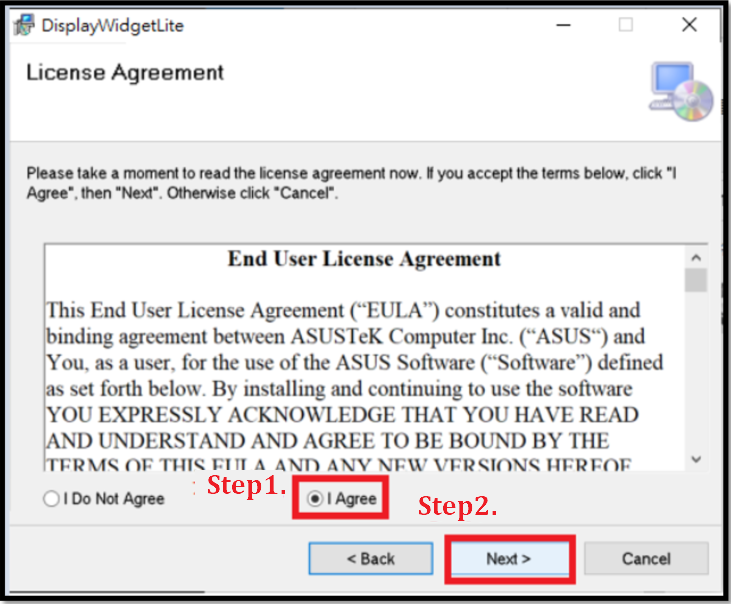
4. 설치가 완료되면 닫기를 클릭합니다.
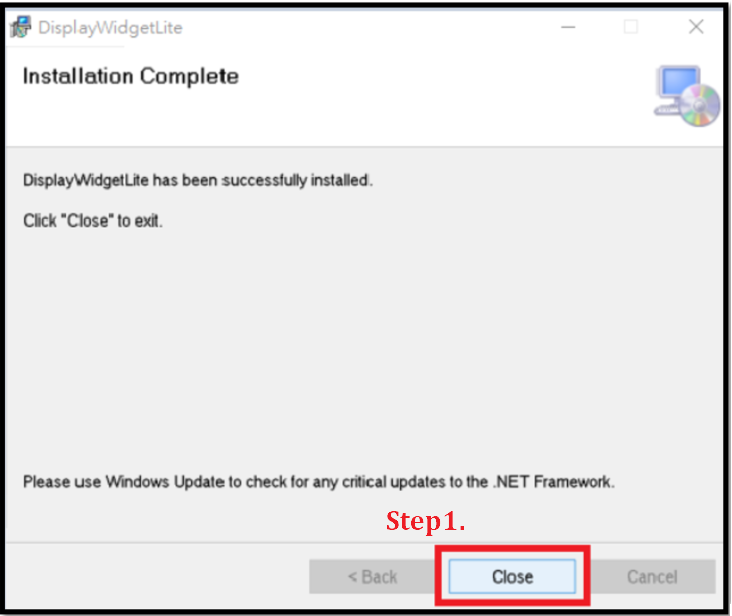
5. 설치가 완료되면 바탕 화면에서 ASUS DisplayWidgetLite 아이콘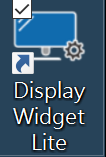 을 더블 클릭하여 소프트웨어를 시작합니다.
을 더블 클릭하여 소프트웨어를 시작합니다.
6. 소프트웨어를 연 후 먼저 필요한 언어를 선택할 수 있습니다. 현재 21개 언어가 지원되고 있습니다.
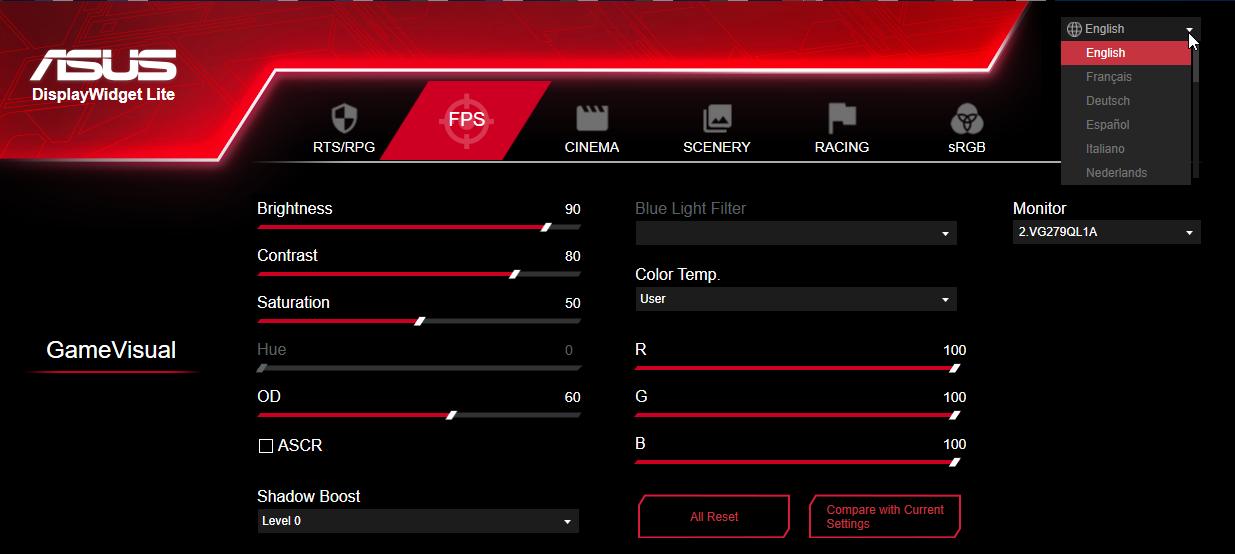
C. 기능 설명
1. GameVisual
1.1 모드
필요에 따라 컴퓨터에서 화면의 장면 모드를 제어할 수 있습니다(GameVisual).
a. RTS/RPG 모드: 실시간 전략 게임(RTS)/롤 플레잉 게임(RPG)에 적합한 모드입니다.
b. FPS 모드: 1인칭 슈팅 게임을 즐기기에 적합한 모드입니다.
c. 영화 모드: 영화 감상에 적합한 모드입니다.
d. 풍경 모드: 풍경 사진을 표시하는 데 적합한 모드입니다.
e. 레이싱 모드: 레이싱 비디오 게임을 즐기기에 적합한 모드입니다.
f. sRGB 모드: 컴퓨터에서 사진과 그림을 보기에 적합한 모드입니다.
g. MOBA 모드: 멀티플레이어 온라인 배틀 아레나(MOBA) 게임 모드입니다.
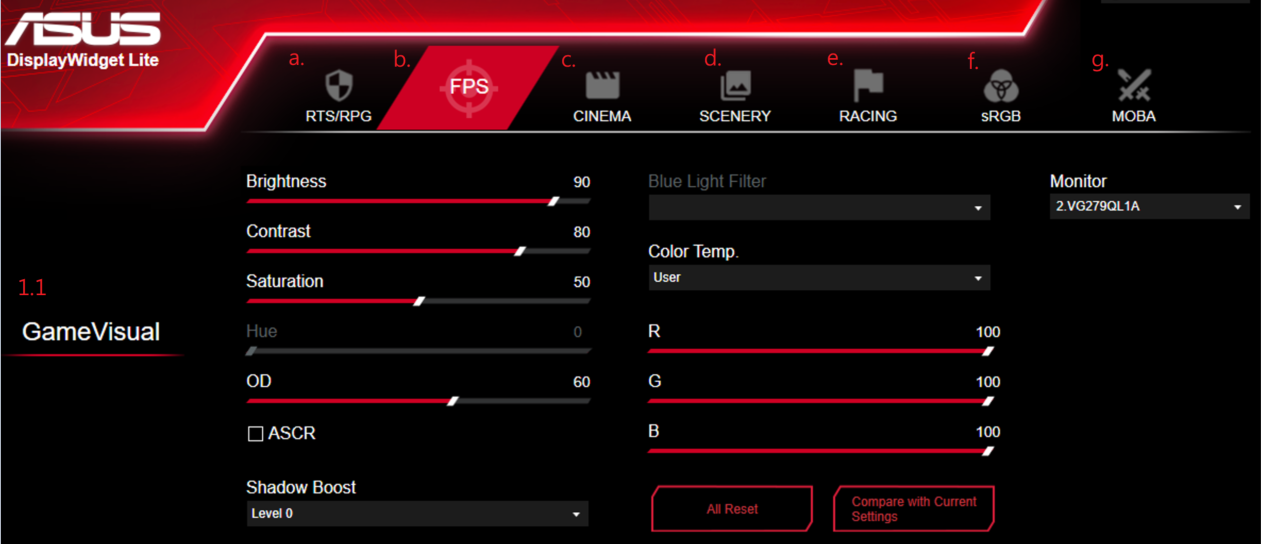
*ASCR: ASUS 스마트 명암비 기술(ASUS Smart Contrast Ratio)은 디스플레이의 동적 명암비를 최대 100,000,000:1까지 향상시킬 수 있으며 표시된 컨텐츠에 따라 밝기를 조정할 수 있습니다.
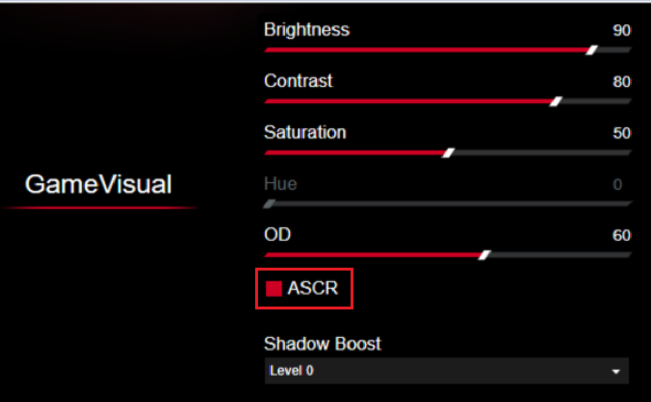
예는 다음과 같습니다. ASCR을 켰을 때/껐을 때입니다.
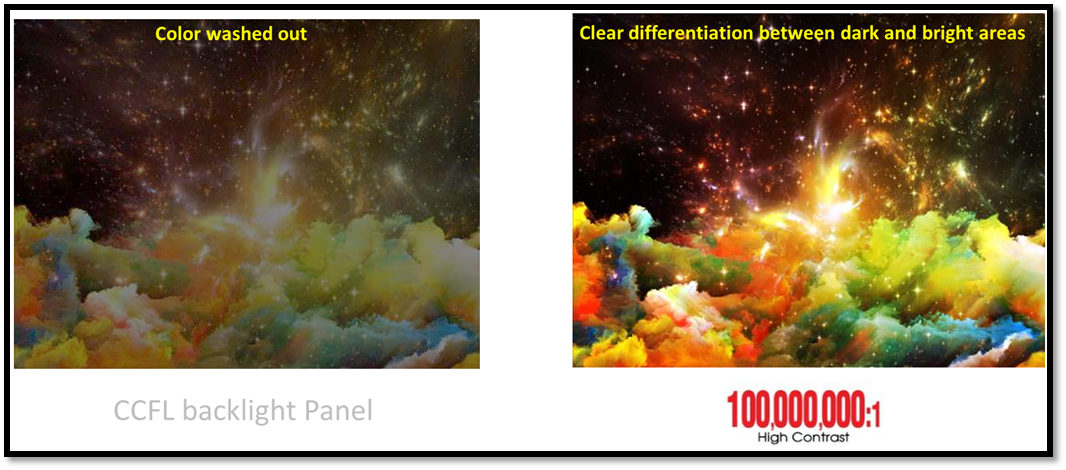
*섀도우 부스트:
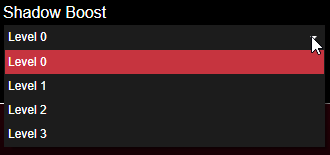
어두운 장면을 더 자세히 볼 수 있도록 지원하는 네 가지 레벨의 섀도우 부스트가 제공됩니다.
예는 다음과 같습니다. 이 기능을 사용하면 게임 장면에서 적을 더 쉽게 찾는 데 도움이 됩니다.
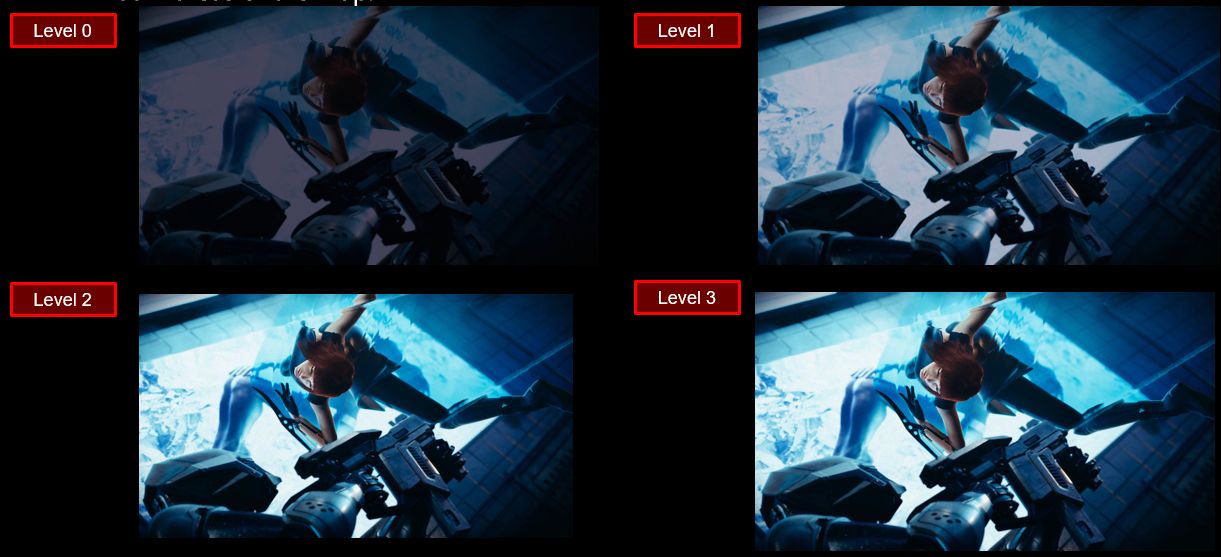
1.2 GamePlus 모드
다양한 유형의 게임을 할 때 사용자에게 더 나은 게임 환경을 만들 수 있습니다
.
a. 십자선 옵션을 사용하면 게임에 가장 적합한 유형을 선택할 수 있습니다.
예는 다음과 같습니다.

a. 타이머: 화면 왼쪽 상단에서 카운트다운 시간을 설정할 수 있습니다.
예는 다음과 같습니다.
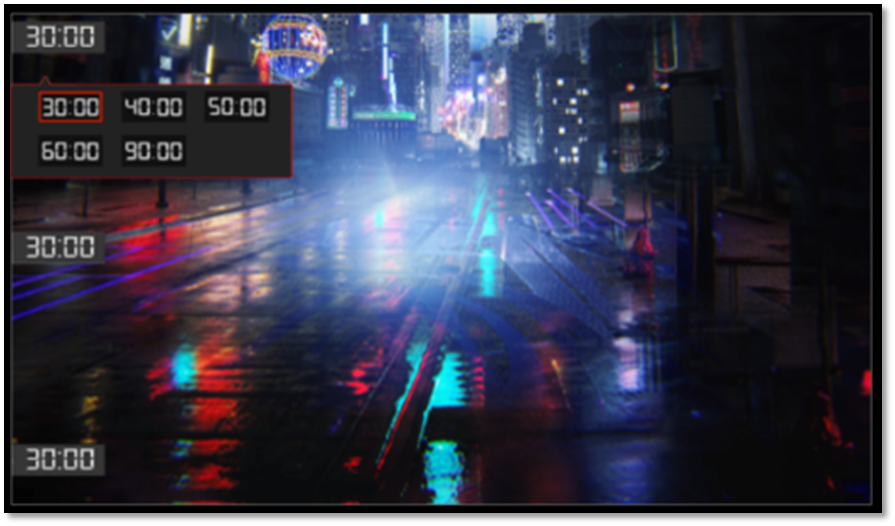
b. FPS 카운터: 초당 화면 수를 실시간으로 표시할 수 있습니다.
예는 다음과 같습니다.

c. 디스플레이 일렬 정렬: 동일한 모델의 두 화면을 나란히 사용할 때 이 기능을 켜면 화면을 보다 쉽게 일렬로 정렬할 수 있습니다.
d. 예는 다음과 같습니다(예: VG279QL1A).
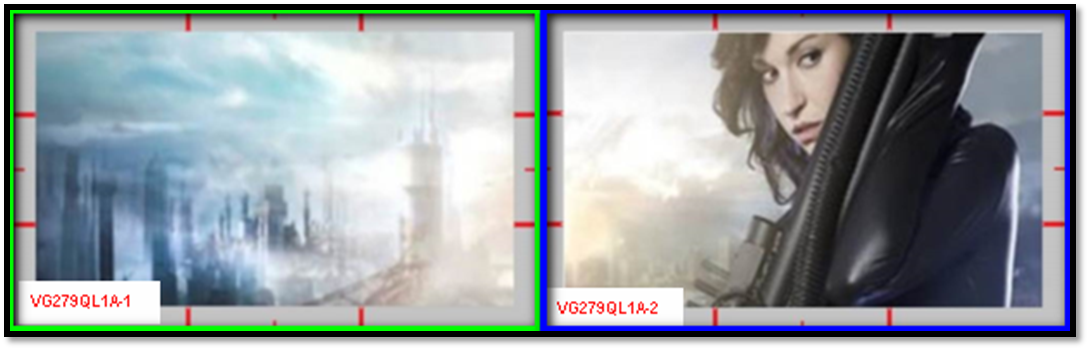
Q1. ASUS DisplayWidget Lite는 어떻게 제거합니까?
1. [제어판]을 검색하여 엽니다.
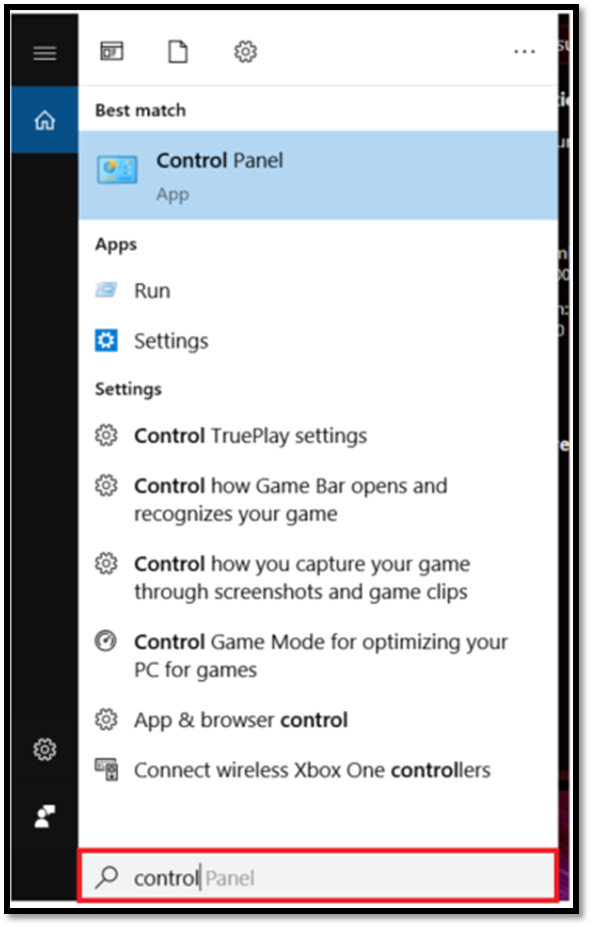
2. [프로그램 및 기능]을 클릭합니다.
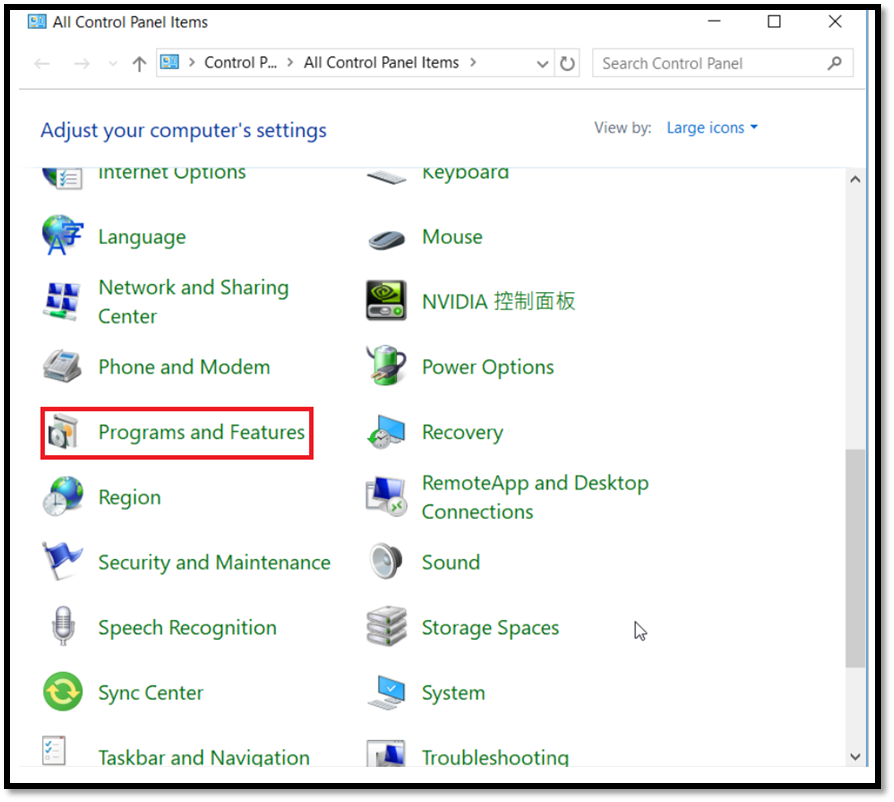
3. [ASUS DisplayWidgetLite]를 선택하고 [제거]를 클릭합니다.